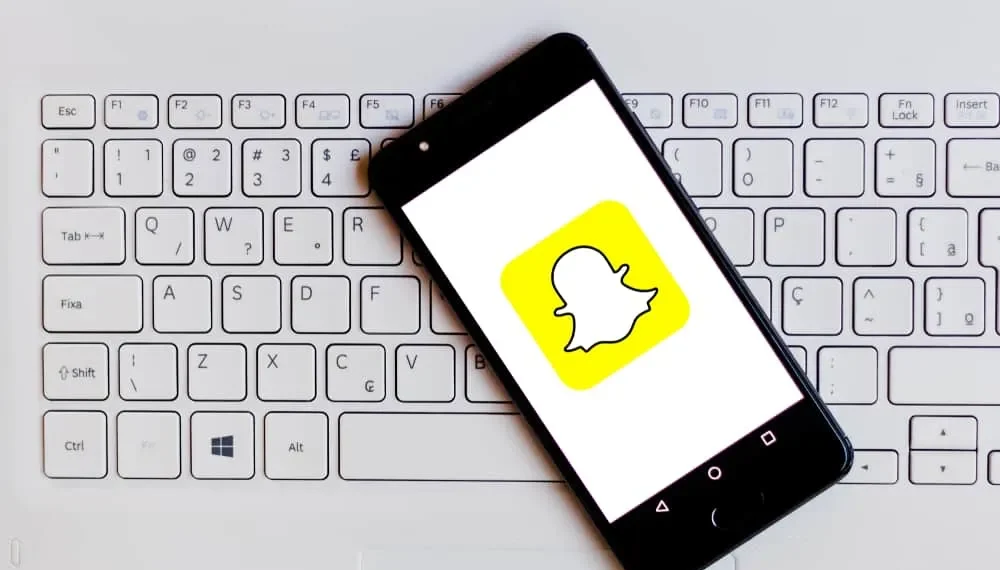Snapchat wird ab und zu regelmäßig aufregende Ergänzungen herausgebracht, und seit die Funktion „Erwähnung“ herauskommt, sind die Benutzer verrückt danach. Sie können eine bestimmte Person in Ihrer Geschichte markieren. Das Gute daran ist, dass die Person, die Sie erwähnt haben, eine Benachrichtigung darüber erhält. Wenn Sie also neu in dieser Funktion sind und nicht wissen, wie Sie sie verwenden sollen, lassen Sie uns dies erklären.
Schnelle Antwort
Sie können jemanden auf Snapchat mit der @ -Funktion markieren. Klicken Sie auf einen Schnappschuss und tippen Sie oben rechts auf das Symbol „T“ (Text). Geben Sie nun „@“ ein, gefolgt von dem Benutzernamen der Person, den Sie markieren möchten. Eine Liste von Namen wird angezeigt; Sie können durch die angezeigten oder nach der Person suchen, indem Sie den Namen eingeben. Sobald Sie die Person gefunden haben, tippen Sie auf ihren Namen, um sie zu markieren. Und das ist es!
Wenn die von Ihnen erwähnten Personen bereits zu Ihrer Snap -Freundliste hinzugefügt werden, können sie sich ansehen und sich aufschlagen, um Ihre Geschichte aus der Snapchat -App anzusehen. Wenn nicht, erhalten sie immer noch eine Benachrichtigung, dass Sie sie erwähnt haben.
In diesem gründlichen Artikel werden Sie angegeben, wie Sie diese Funktion verwenden und einige Tipps geben. Also, ohne weiteres, lass uns anfangen!
Was ist eine „Erwähnung“ auf Snapchat?
In einfachen Worten ist es Snapchats Art und Weise, jemanden in Ihrer Geschichte zu markieren . Es sendet eine Benachrichtigung an die Person, die Sie erwähnt haben, und sie können den Schnappschuss anzeigen, indem sie ihn vom Hauptbildschirm aufgreift.
Genau wie Sie jemanden in Instagram- oder Facebook -Posts markieren, können Sie diese Funktion auf Snapchat gleich machen. Es ist eine wertvolle Funktion, insbesondere wenn Sie jemandem einen Schrei geben oder auf einen bestimmten Schnappschuss aufmerksam machen möchten.
Wie kann man jemanden auf Snapchat erwähnen?
Befolgen Sie die unten angegebenen Schritte, um jemanden in Ihrem Schnappschuss zu erwähnen:
- Öffnen Sie die Snapchat -Anwendung und machen Sie Ihre Snap . Jetzt gibt es zwei Möglichkeiten.
- Tippen Sie auf die Taste “ T “ in der oberen rechten Ecke des Bildschirms. Geben Sie “ @ “ ein, gefolgt vom Benutzernamen der Person, die Sie erwähnen möchten.
- Tippen Sie auf das Symbol “ Aufkleber “ auf dem rechten Menü. Wählen Sie den Aufkleber „Erwähnen“ mit @ symbol.
- Schreiben Sie den Namen und es wird eine Liste von Namen angezeigt. Scrollen Sie durch die Liste oder geben Sie den Namen ein, um nach der Person zu suchen.
- Tippen Sie auf ihren Namen , um sie in Ihrer Geschichte zu erwähnen.
- Tippen Sie zuletzt auf die Schaltfläche „ Senden an “ und wählen Sie die Personen aus, mit denen Sie Ihren Schnappschuss teilen möchten.
Erwähnen
Sie können nur Leute erwähnen, die Ihnen folgen oder Sie der Liste der Snapchat -Freunde hinzugefügt haben.
Können Sie jemanden erwähnen, der nicht auf Ihrer Freundesliste steht?
Nein, Sie können niemanden erwähnen, der nicht auf Ihrer Freundschaftsliste steht. Sie können nur Leute erwähnen, die Ihnen folgen oder Sie der Liste der Snapchat -Freunde hinzugefügt haben. In diesem Fall können Sie jedoch “ hinzugefügt von Erwähnung hinzugefügt “ verwenden, um sie als Freund hinzuzufügen .
Wenn Sie den Benutzernamen von jemandem eingeben, der nicht auf Ihrer Freundesliste steht, sehen Sie zusammen mit seinem Namen einen „Freund hinzufügen“. Die Personen, die Sie wie diese erwähnt haben, werden auf die gleiche Weise wie „durch Erwähnung hinzugefügt“ benachrichtigt.
Wie teile ich Ihre Snapchat -Geschichte mit nur selektiven Menschen?
Großartige Neuigkeiten! Genau wie Instagram eine Liste der „engen Freunde“ hat, stellte Snapchat auch eine ähnliche Funktion namens “ Private Story “ vor. Dies bedeutet, dass Sie Ihre Schnappschüsse jetzt nur mit wenigen Freunden teilen können, anstatt sie mit allen auf Ihrer Snapchat -Liste zu teilen.
Wenn Sie Personen auswählen, mit denen Sie Ihre Geschichte teilen können, können Sie eine separate private Liste erstellen und für die spätere Verwendung speichern . Auf diese Weise müssen Sie keine Menschen manuell auswählen, wenn Sie eine Geschichte teilen möchten.
Privatgeschichte
Sie können den Namen und die Personen in Ihrer privaten Liste jederzeit bearbeiten, indem Sie zur Seite „Mein Profil“ gehen. Tippen Sie im Abschnitt „My Stories“ auf „+neue Geschichte“ und wählen Sie die Option “ Neue private Geschichte “ aus.
Können Sie eine Erwähnung entfernen?
Wenn Sie versehentlich jemanden in Ihrem Snap/Story erwähnt haben, können Sie ihn nicht als solche entfernen. Die einzige Option in einem solchen Fall besteht darin, die gesamte Geschichte zu löschen und neu zu beginnen.
Leider hat Snapchat keine Mittel, um sich aus der Geschichte eines anderen zu entfernen. Wenn Sie also in einer Geschichte erwähnt wurden, die Sie nicht beteiligen möchten, ist Ihre einzige Möglichkeit, den SNAP zu melden.
Fazit
Wir hoffen, dass dieser Artikel Ihnen geholfen hat, zu verstehen, wie Sie die Funktion „Erwähnung“ auf Snapchat verwenden und einige Ihrer Zweifel darüber gelöscht haben. Wir haben Ihnen auch gezeigt, wie Sie Ihre Geschichte mit nur selektiven Personen mit der Funktion „Private Story“ teilen können. Snapchat führt ständig neue Funktionen ein, um die Benutzererfahrung zu verbessern. Also schnappe weiter und nimm das Beste daraus heraus. Ciao für jetzt!